Oprogramowanie McAfee można usunąć bez większego wysiłku, korzystając z ustawień systemowych komputera. Jest to możliwe, niezależnie od tego, czy na komputerze był fabrycznie zainstalowany program McAfee, czy też zdecydowałeś się na inny program antywirusowy. Możesz także usunąć program za pomocą narzędzia do usuwania firmy McAfee.
Poniższe kroki dotyczą systemu Windows 10, 8 i 7, a także macOS 10.12 lub nowszego.
Jeśli na komputerze jest wiele aplikacji McAfee i chcesz usunąć wszystkie z nich, będziesz musiał odinstalowywać je pojedynczo.
Jak odinstalować McAfee w systemie Windows 10 za pomocą Ustawień
-
Wpisz ustawienia w polu wyszukiwania systemu Windows, a następnie wybierz Ustawienia z wyników wyszukiwania.
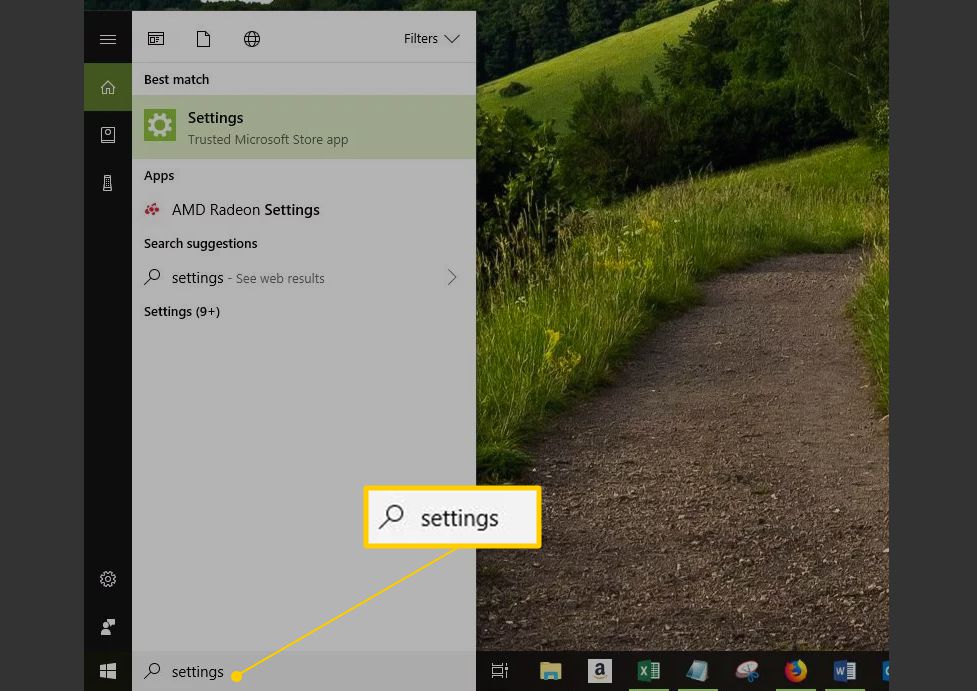
-
W Ustawieniach systemu Windows wybierz Aplikacje.
-
Wpisz McAfee w polu wyszukiwania i wybierz produkt McAfee, który chcesz usunąć.
-
Wybierz Odinstaluj.

-
Wybierz Odinstaluj ponownie, aby potwierdzić, że chcesz usunąć oprogramowanie.
Windows może poprosić o pozwolenie na kontynuację. Jeśli tak, potwierdź ponownie, aby kontynuować odinstalowywanie.
-
Gdy system Windows odinstaluje oprogramowanie, możesz zamknąć plik Ustawienia okno.
-
Uruchom ponownie komputer i upewnij się, że program został odinstalowany.
Jak usunąć McAfee w systemie Windows 8 za pomocą Ustawień
-
Wybierz Start na pasku paneli lub naciśnij przycisk Klawisz Windows aby uzyskać dostęp do programów zainstalowanych na komputerze.
-
Kliknij prawym przyciskiem myszy produkt McAfee, który chcesz usunąć, i wybierz Odinstaluj.
-
W oknie Programy i funkcje wybierz produkt McAfee, który chcesz usunąć.
-
Wybierz Odinstaluj / Zmień.
-
Wybierz Odinstaluj ponownie, aby potwierdzić, że chcesz usunąć oprogramowanie.
Windows może poprosić o pozwolenie na kontynuację. Jeśli tak, potwierdź ponownie, aby kontynuować odinstalowywanie.
-
Poczekaj, aż system Windows odinstaluje oprogramowanie, a następnie zamknij Programy i funkcje okno.
-
Uruchom ponownie komputer i upewnij się, że program został odinstalowany.
Jak odinstalować McAfee w systemie Windows 7 za pomocą Ustawień
-
Wybierz Start.
-
Wybierz panel sterowania.
-
Kliknij dwukrotnie Dodaj lub usuń programy.
-
Wybierz produkt McAfee, który chcesz usunąć.
-
Wybierz Dodaj usuń or Zmień / usuń.
-
Wybierz usunąć.
-
Potwierdź, że chcesz kontynuować, jeśli system Windows poprosi o pozwolenie na kontynuację.
-
Poczekaj, aż system Windows odinstaluje oprogramowanie, a następnie zamknij okno.
-
Uruchom ponownie komputer i upewnij się, że program został odinstalowany.
Jak usunąć McAfee w systemie Windows za pomocą narzędzia McAfee Removal Tool
Jeśli nie możesz usunąć oprogramowania za pomocą ustawień komputera, możesz użyć narzędzia McAfee Removal Tool, aby wykonać zadanie.
-
Pobierz Narzędzie MCPR z witryny internetowej McAfee.
-
Kliknij dwukrotnie MCPR.exe po zakończeniu pobierania.
-
Wybierz tak, KONTUNUUJ. Jeśli pojawi się ostrzeżenie dotyczące bezpieczeństwa, wybierz run. Otworzy się narzędzie McAfee Software Removal Tool.
-
Wybierz Dalej na ekranie usuwania oprogramowania McAfee.
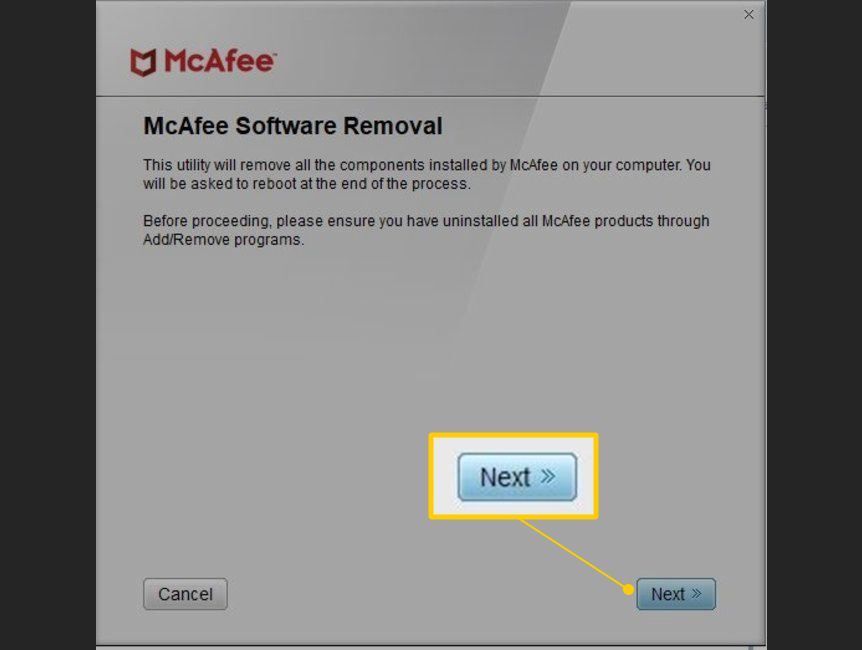
-
Wybierz Zgodzić się na stronie umowy licencyjnej użytkownika końcowego (EULA).
-
Wprowadź znaki widoczne na Walidacja bezpieczeństwa ekranu, a następnie wybierz Dalej.
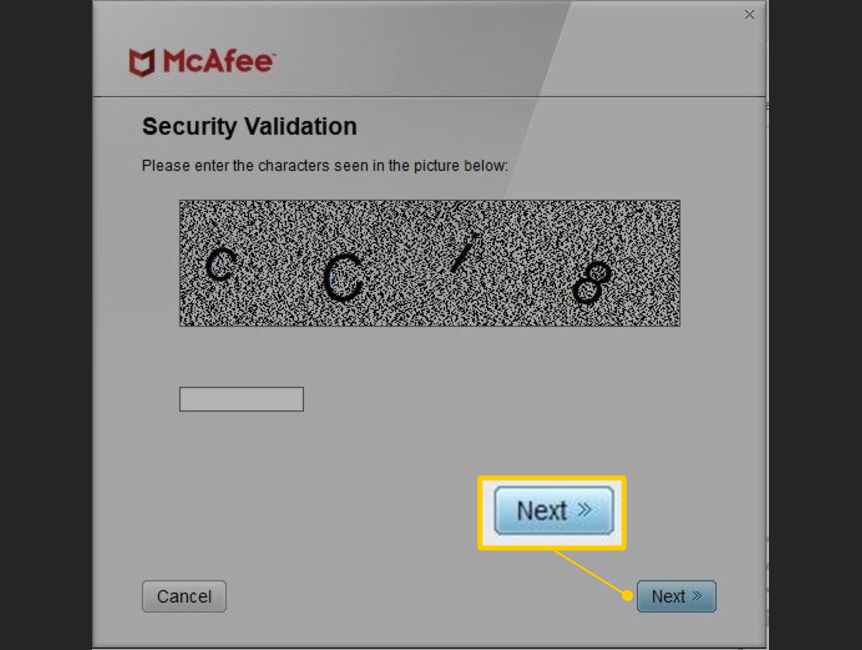
-
Poczekaj, aż narzędzie usunie oprogramowanie. To może zająć kilka minut.
-
Wybierz restart kiedy zobaczysz Usuwanie zakończone wiadomość.
Jak odinstalować McAfee z komputera Mac
-
Znajdź i otwórz Konsultacje folder w doku lub przejdź do folderu z okna Findera.
-
Otwórz Dezinstalator McAfee Internet Security app.
-
Wybierz Odinstaluj program SiteAdvisor pole wyboru, aby usunąć dodatek przeglądarki McAfee.
-
Wybierz KONTUNUUJ.
-
Wprowadź hasło administratora i wybierz OK.
-
Wybierz koniec po zakończeniu dezinstalacji.
